Khắc phục lỗi 0x80070012 khi cập nhật Windows - Hướng dẫn chi tiết
Nội dung bài viết
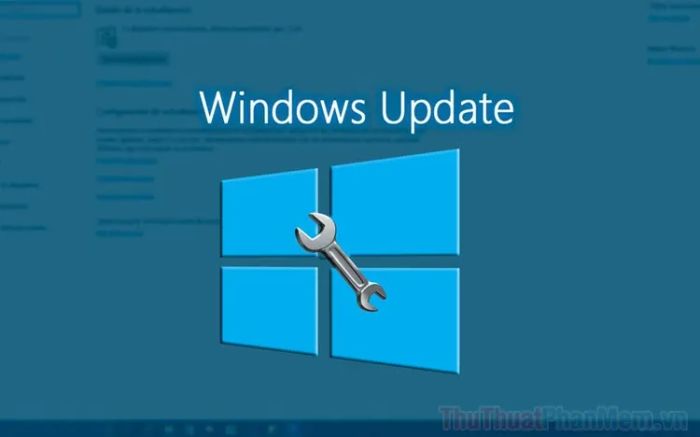
Lỗi 0x80070012 là một trong những sự cố thường gặp khi nâng cấp Windows 10, nguyên nhân chủ yếu do trục trặc trong quá trình cập nhật. Bài viết này từ Tripi sẽ mang đến giải pháp toàn diện giúp bạn khắc phục triệt để lỗi này.
Phương pháp 1: Sử dụng công cụ sửa lỗi tích hợp của Microsoft
Microsoft đã trang bị cho Windows một bộ công cụ sửa lỗi mạnh mẽ, có khả năng giải quyết đến 80% các vấn đề hệ thống, bao gồm cả những lỗi phát sinh trong quá trình cập nhật.
Bước 1: Truy cập Menu Start và chọn Settings để vào giao diện cài đặt hệ thống Windows 10.
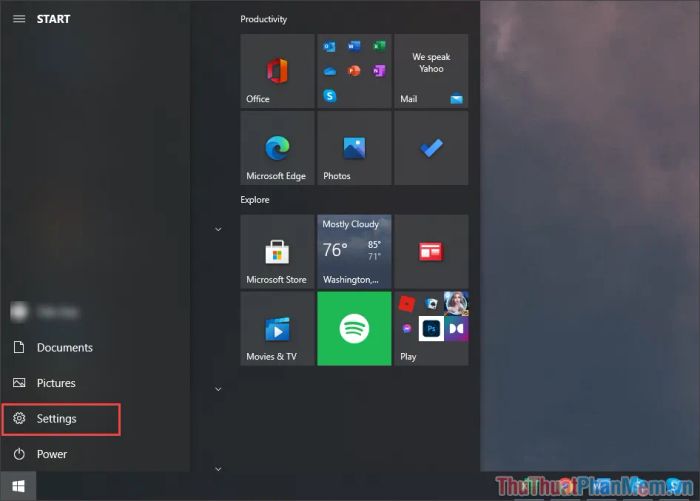
Bước 2: Tại cửa sổ Settings, điều hướng đến mục Update and Security để kiểm tra các tùy chọn cập nhật quan trọng.
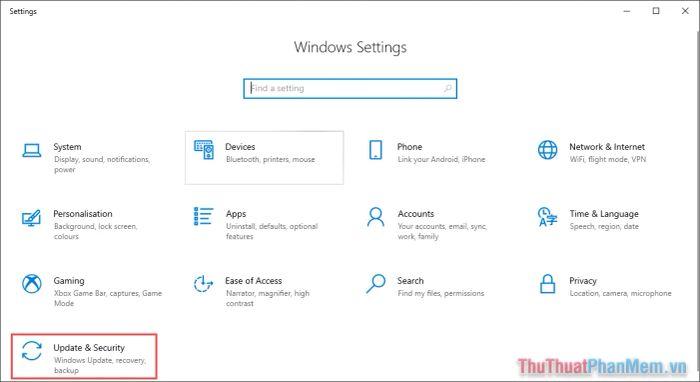
Bước 3: Chuyển sang tab Troubleshoot (1), sau đó chọn Additional troubleshooter (2) để mở rộng các công cụ sửa lỗi hệ thống.
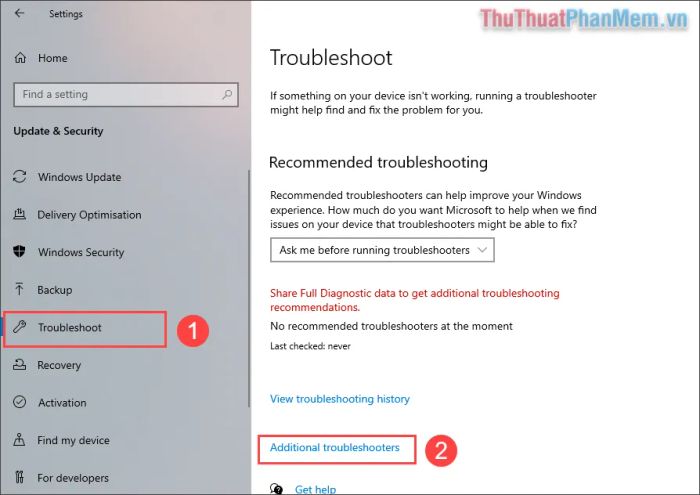
Bước 4: Tìm và chọn mục Windows Update, nhấn Run the troubleshooter để hệ thống tự động phát hiện và khắc phục sự cố.
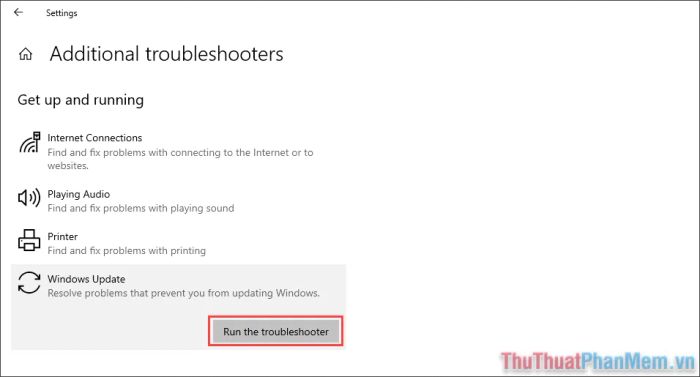
Bước 5: Chờ hệ thống tự động thực thi công cụ sửa lỗi Windows Update. Quá trình khắc phục lỗi 0x80070012 thường hoàn tất trong khoảng 2-5 phút, sau đó hệ thống sẽ hiển thị kết quả kiểm tra.
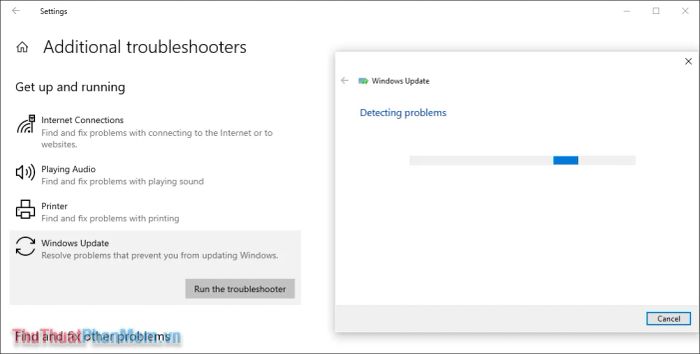
Phương pháp 2: Khắc phục lỗi 0x80070012 thông qua Command Prompt
Command Prompt cung cấp bộ công cụ mạnh mẽ với các lệnh hệ thống chuyên sâu, giúp xử lý nhanh các sự cố Windows, bao gồm cả lỗi 0x80070012 một cách hiệu quả.
Bước 1: Mở Menu Start, tìm kiếm Command Prompt và chọn Run as administrator để khởi chạy với quyền quản trị viên.
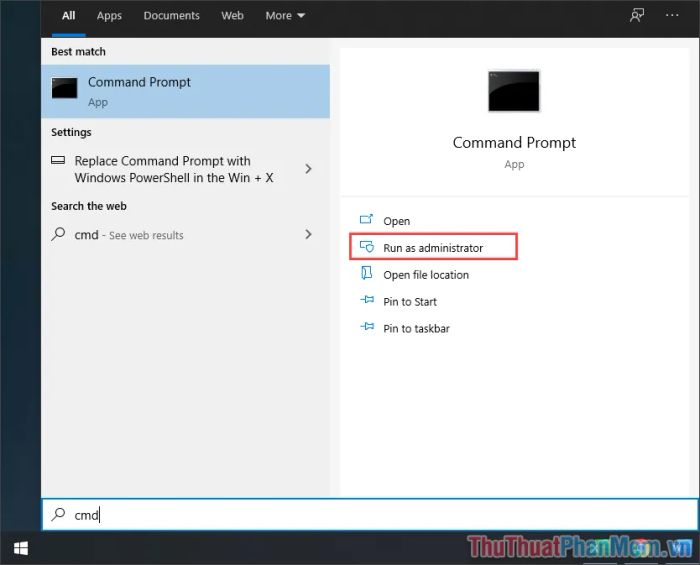
Bước 2: Thao tác tiếp theo yêu cầu bạn nhập tuần tự các lệnh sau để vô hiệu hóa tạm thời dịch vụ Windows Update. Mỗi lệnh có thể được áp dụng nhanh chóng bằng cách sao chép, dán trực tiếp và xác nhận với phím Enter.
net stop bits net stop wuauserv net stop appidsvc net stop cryptsvc
Để đảm bảo quá trình thực thi chính xác, vui lòng thực hiện từng lệnh riêng biệt bằng cách sao chép và dán lần lượt vào cửa sổ Command Prompt.
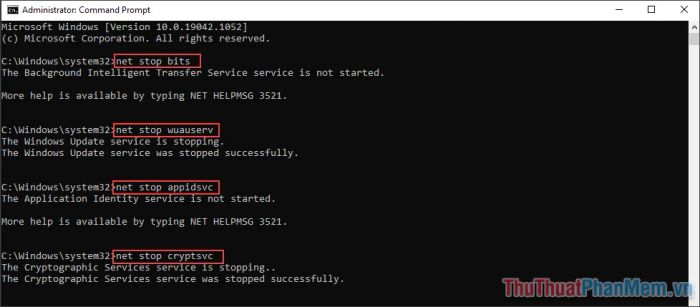
Bước 2: Trong phần kế tiếp, hệ thống yêu cầu áp dụng 02 lệnh quan trọng sau để tinh chỉnh các bản cập nhật Windows, giúp nâng cao độ ổn định tổng thể.
Ren %systemroot%\SoftwareDistribution SoftwareDistribution.bak Ren %systemroot%\system32\catroot2 catroot2.bak
Hãy lần lượt sao chép và dán từng dòng lệnh vào Command Prompt, sau đó nhấn Enter để thực thi từng thao tác một cách chính xác.
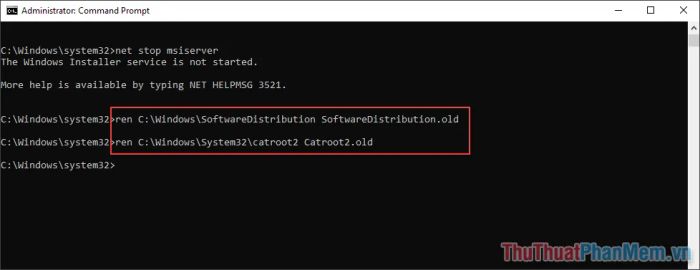
Bước 3: Hoàn tất quá trình bằng việc khởi động lại toàn bộ dịch vụ Windows Update với các lệnh đơn giản sau.
net start bits net start wuauserv net start appidsvc net start cryptsvc
Sau khi thực hiện đầy đủ các bước trên, bạn nên quay lại mục Windows Update để kiểm tra và xác nhận lỗi đã được khắc phục hoàn toàn.
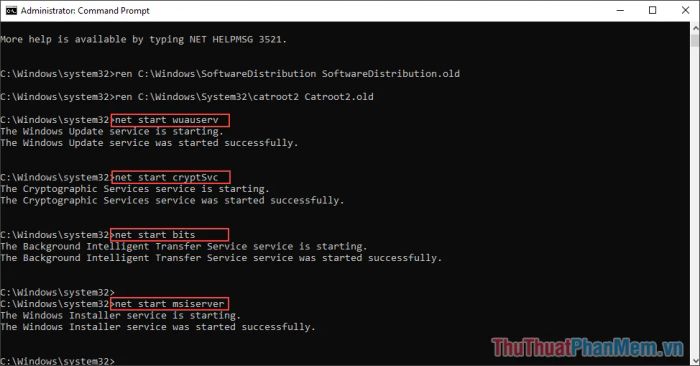
3. Khắc phục lỗi 0x80070012 bằng công cụ DISM
Windows 10 được tích hợp sẵn công cụ DISM mạnh mẽ, có khả năng xử lý đa dạng các sự cố hệ thống, bao gồm cả những lỗi liên quan đến Windows Update.
Bước 1: Đầu tiên, hãy mở Menu Start, tìm kiếm Command Prompt và chọn Run as administrator để khởi chạy với quyền quản trị.
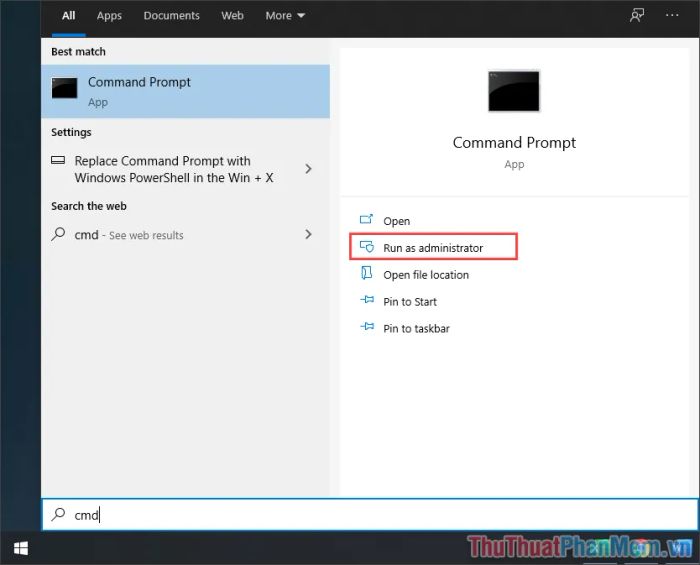
Bước 2: Tiến hành sao chép chính xác dòng lệnh sau và dán vào cửa sổ Command Prompt (Admin) để thực thi quá trình sửa chữa hệ thống.
DISM.exe /Online /Cleanup-image /Restorehealth

Quá trình quét và sửa chữa bằng DISM có thể kéo dài từ 10-20 phút tùy cấu hình máy. Sau khi hoàn tất, vui lòng kiểm tra lại Windows Update trong phần Settings để xác nhận lỗi đã được khắc phục.
Bài viết đã cung cấp hướng dẫn chi tiết cách khắc phục lỗi 0x80070012 khi cập nhật Windows. Hy vọng những thông tin này sẽ giúp bạn giải quyết vấn đề một cách hiệu quả!
Có thể bạn quan tâm

Bí kíp định vị và tìm lại điện thoại Nokia 5 thất lạc

Mẹo chọn cải bẹ xanh tươi ngon và an toàn

Hơn 100 câu nói ý nghĩa về tình yêu vợ chồng, đầy ắp tình nghĩa và hạnh phúc viên mãn.

Hướng dẫn cách nấu lẩu cá khoai chua cay thơm ngon đậm đà ngay tại nhà

Top 10 quán ăn ngon và chất lượng tại đường Lê Văn Duyệt, TP. HCM


